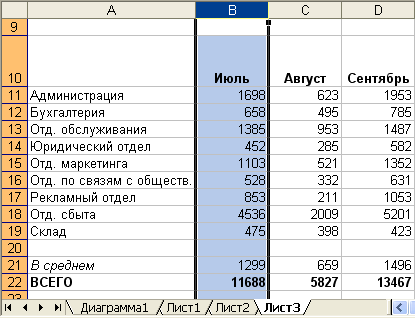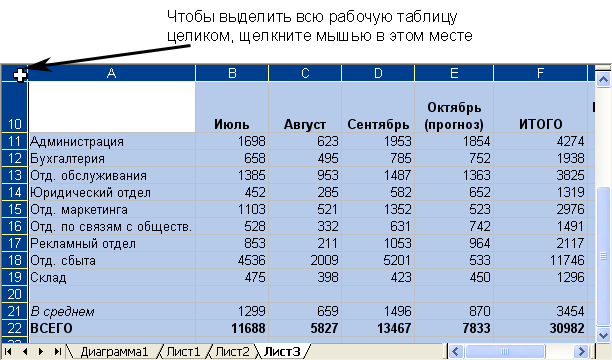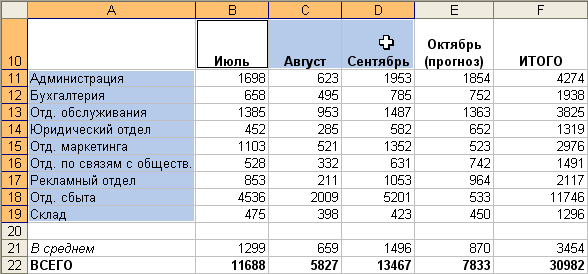|
Кaк выделять части таблицы
В Excel часто бывает необходимо выделять группы ячеек, чтобы потом работать с ними одновременно. Выделенные ячейки окрашиваются в синий цвет. Исключение составляет активная ячейка, которая остается белой. Можно выделить любой четырехугольный блок ячеек, а также целые столбцы, строки или всю таблицу. Можно даже сформировать блоки, включающие в себя несмежные ячейки.
Совет
Для выделения блока при помощи клавиатуры активизируйте один угол выделяемой области и, удерживая нажатой клавишу Shift, с помощью клавиш управления курсором переместитесь в противоположный угол этой области, после чего отпустите клавишу Shift.
- Как уже известно из главы 2, можно выделять ячейки, протаскивая по ним указатель мыши при нажатой левой кнопке. Не беспокойтесь, если часть блока, который нужно выделить, находится за полем экрана. При буксировке указателя мыши по краю окна Excel автоматически прокручивает изображение.
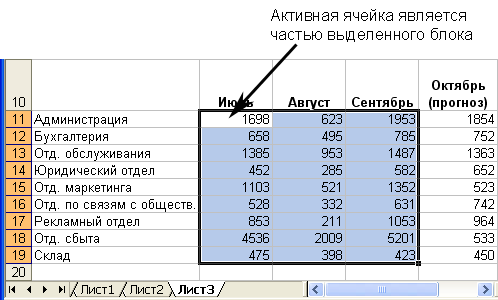
1.
- Можно выбрать всю строку, щелкнув на ее номере. Указатель мыши должен иметь вид
 , а не , а не  . Это дает возможность выделить все ячейки в строке, а не только те, которые видны в данный момент на экране. Для выделения нескольких соседних строк протащите по их номерам курсор мыши при нажатой левой кнопке. . Это дает возможность выделить все ячейки в строке, а не только те, которые видны в данный момент на экране. Для выделения нескольких соседних строк протащите по их номерам курсор мыши при нажатой левой кнопке.
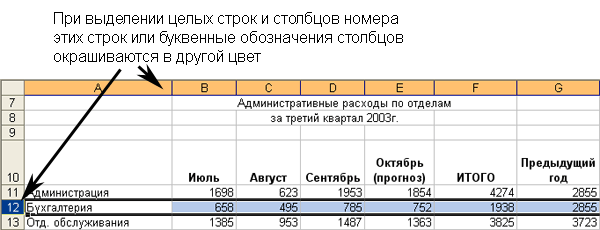
2.
- Таким же способом можно выделить весь столбец, щелкнув на его буквенном обозначении. (Напомним, что указатель мыши должен иметь вид
 ). Это позволяет выделить все ячейки данного столбца сверху донизу. Для выбора нескольких смежных столбцов протащите указатель мыши при нажатой левой кнопке через их буквенные обозначения. ). Это позволяет выделить все ячейки данного столбца сверху донизу. Для выбора нескольких смежных столбцов протащите указатель мыши при нажатой левой кнопке через их буквенные обозначения.
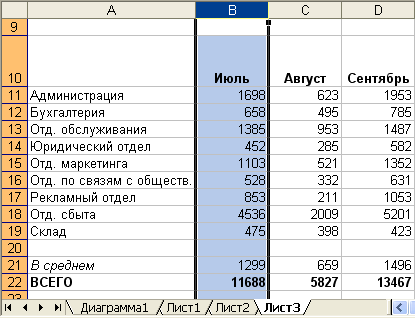
3.
- Для выделения все рабочей таблицы щелкните на кнопке Выделить все — она находится непосредственно над строкой 1 и слева от столбца А — или нажмите Ctrl+A.
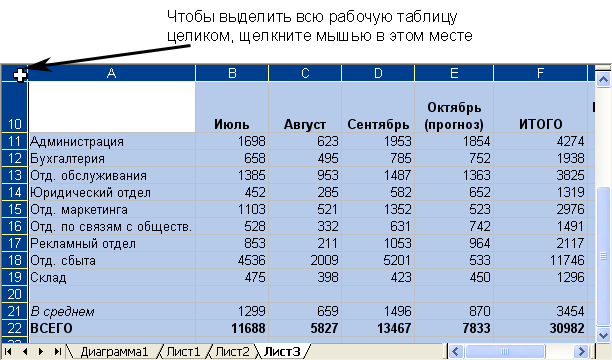
4.
Совет
Чтобы изменить размер выделенной области, можно воспользоваться методом Shift-щелчок. Отметьте, где находится активная ячейка, нажмите клавишу Shift и, удерживая ее, перейдите к последней ячейке выделяемой области и щелкните кнопкой мыши. При этом будет установлена граница прямоугольной области между активной ячейкой и той, на которой щелкнули.
- Другой быстрый способ выделения блока ячеек состоит в том, что активизируется первая ячейка блока, а затем, при нажатой клавише Shift, щелкают на противоположном его углу. Этот прием, называемый иногда методом Shift-щелчок, хорошо работает при выделении больших блоков. С помощью метода Shift-щелчка большой блок данных можно выделить проще и точнее, чем протаскивая указатель мыши по ячейкам.
- Чтобы выделить дополнительную ячейку или блок без повторного выделения уже выделенного блока нужно, удерживая нажатой клавишу Ctrl, щелкнуть левой кнопкой мыши или протащить курсор мыши при нажатой левой кнопке. Эти приемы иногда называют методами Ctrl+щелчоки Ctrl+протаскивание.
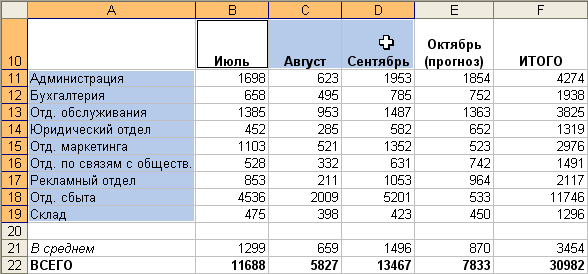
6.
- Чтобы отменить выделение ячеек, щелкните в любом месте таблицы или нажмите любую из клавиш управления курсором (клавиши со стрелками, а также клавиши Home, End и т.п.). Если нужно просмотреть другой участок таблицы без повторного выделения выбранных ячеек, можно воспользоваться полосами прокрутки.
Совет
Если уже выбран один или несколько столбцов или строк, можно выделить дополнительные столбцы или строки методом Ctrl+щелчок или методом Ctrl+буксировка курсора принажатой кнопке мыши по буквенным обозначениям столбцов или номерам строк. Этим методом можно воспользоваться также для выбора не-смежных столбцов или строк.
|




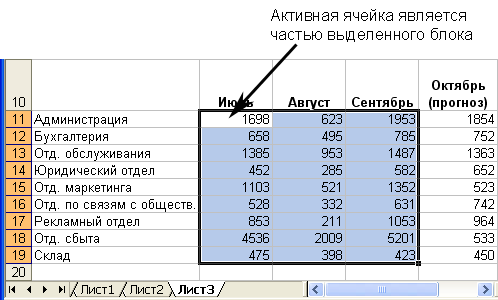
 , а не
, а не  . Это дает возможность выделить все ячейки в строке, а не только те, которые видны в данный момент на экране. Для выделения нескольких соседних строк протащите по их номерам курсор мыши при нажатой левой кнопке.
. Это дает возможность выделить все ячейки в строке, а не только те, которые видны в данный момент на экране. Для выделения нескольких соседних строк протащите по их номерам курсор мыши при нажатой левой кнопке.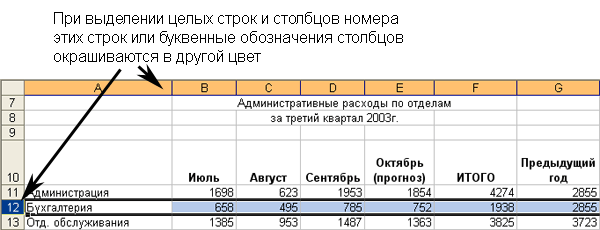
 ). Это позволяет выделить все ячейки данного столбца сверху донизу. Для выбора нескольких смежных столбцов протащите указатель мыши при нажатой левой кнопке через их буквенные обозначения.
). Это позволяет выделить все ячейки данного столбца сверху донизу. Для выбора нескольких смежных столбцов протащите указатель мыши при нажатой левой кнопке через их буквенные обозначения.